
Tabla de contenido:
- Suministros
- Paso 1: Sensor de filamento de impresión 3D
- Paso 2: corte las tiras de metal y conecte los cables
- Paso 3: ensamble el sensor de filamento
- Paso 4: ubicación del mecanismo de encendido / apagado en el interruptor de toma de corriente
- Paso 5: conecte los cables al interruptor de la toma de corriente
- Paso 6: ¡Listo
- Autor John Day [email protected].
- Public 2024-01-30 08:42.
- Última modificación 2025-01-23 14:39.
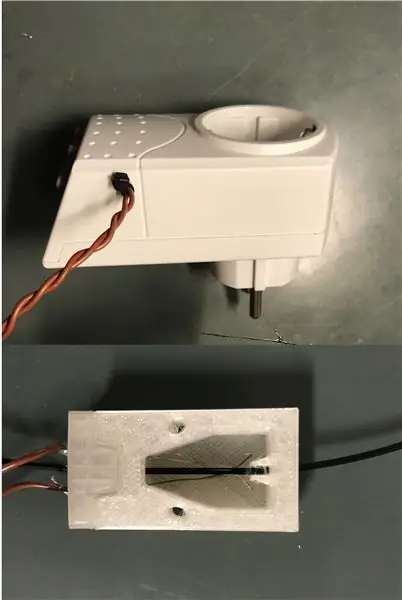
En este proyecto, muestro cómo se puede hacer un sensor de filamento para impresoras 3D que se usa para apagar la alimentación cuando la impresora 3D no tiene filamento. De esta manera, las partes pequeñas del filamento no se atascarán dentro de la extrusora.
El sensor también se puede conectar directamente a la placa controladora de impresoras 3D,
Suministros
Impresora 3d y filamento
tiras de metal delgadas y flexibles (por ejemplo, de latas)
Interruptor de temporizador de toma de corriente (debe ser digital y no mecánico)
cable
2 tornillos
equipo de soldadura (no es realmente necesario)
Paso 1: Sensor de filamento de impresión 3D
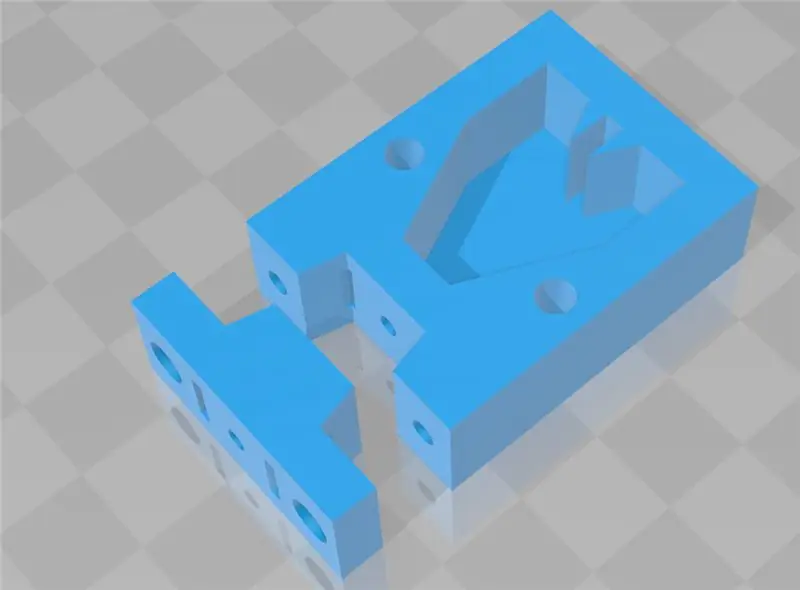
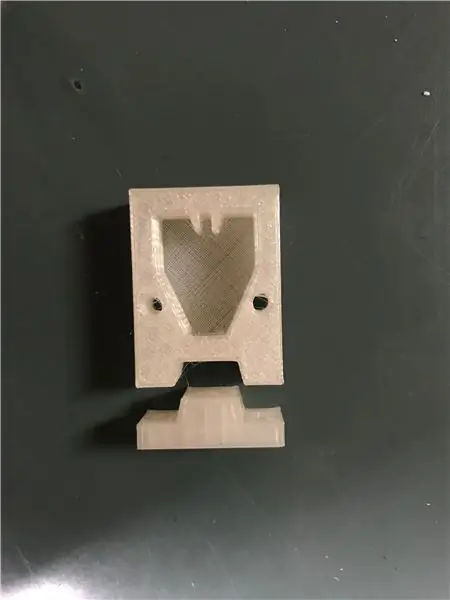
Primero, las dos mitades del sensor de filamento deben imprimirse en 3D. Hay dos partes para imprimir.
Paso 2: corte las tiras de metal y conecte los cables

Corta dos tiras de metal de una hoja de metal flexible y conductora. Las tiras de metal deben tener 5 mm de ancho. Suelde los cables hasta el final de las tiras. Los cables deben ser lo suficientemente largos para ir desde la toma de corriente hasta el rollo de filamento de la impresora 3D.
Paso 3: ensamble el sensor de filamento

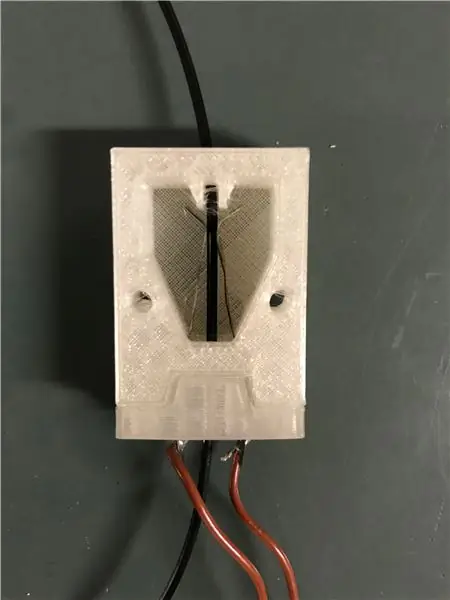
Utilice dos tornillos para unir las dos piezas impresas en 3D. Ajuste las tiras de metal de acuerdo con la imagen antes de apretar los tornillos. Las tiras de metal deben doblarse en el extremo para permitir que el filamento empuje las dos tiras de metal alejándolas una de la otra cuando se inserte.
Paso 4: ubicación del mecanismo de encendido / apagado en el interruptor de toma de corriente


A continuación, necesitamos modificar el interruptor del temporizador de la toma de corriente, para que nuestro sensor pueda cambiarlo.
Abra el interruptor de la toma de corriente y busque el cable que activa el interruptor. (Encontré 3 cables marcados con GND, VCC y OUT, así que esto fue bastante fácil en mi caso). Después de cortar el cable con los 3 cables, el relé interno estaba encendido por defecto y podía apagarse conectando GND y FUERA. Esto es ideal porque cuando se acaba el filamento, el sensor conecta los cables y, por lo tanto, la impresora 3D se apaga.
En algunos casos, el relé se apaga por defecto y se enciende cuando OUT y VCC están conectados. En este caso, se puede agregar una resistencia pulldown para invertir el funcionamiento del relé.
Paso 5: conecte los cables al interruptor de la toma de corriente
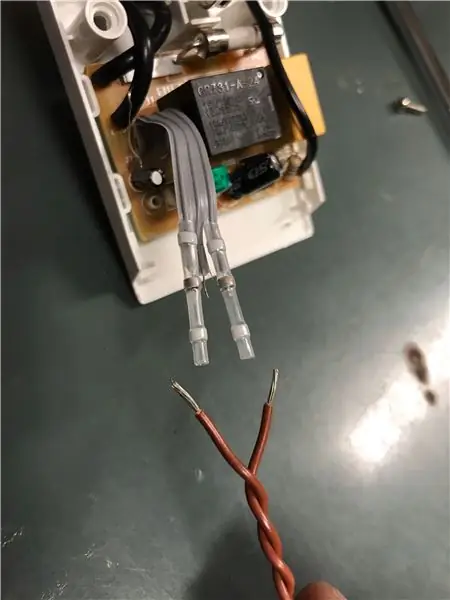


Ahora es el momento de conectar el sensor y el interruptor de la toma de corriente juntos.
Suelde los cables del sensor a OUT y GND en el interruptor de toma de corriente.
Taladre un agujero en el costado del interruptor de la toma de corriente y pase los cables. Agregué una brida para cables en el interior para que actúe como alivio de tensión para los cables.
Paso 6: ¡Listo
Ahora que todo está hecho, puede encender la impresora 3D a través de la nueva salida y deslizar el sensor de filamento sobre el filamento. Cuando el extremo del filamento llega al sensor, la alimentación se apaga y la impresora 3D se detiene.
Recomendado:
Reloj de 7 segmentos - Edición para impresoras pequeñas: 9 pasos (con imágenes)

Reloj de 7 segmentos - Edición para impresoras pequeñas: otro reloj de 7 segmentos más. xDAunque tengo que decir que no parece tan loco cuando veo mi perfil de Instructables. Probablemente se vuelva más irritante en el momento en que eches un vistazo a mi perfil de thingiverse. Entonces, ¿por qué me molesté en hacer otro en
Cómo agregar impresoras MSUM en su computadora personal: 13 pasos

Cómo agregar impresoras MSUM en su computadora personal: Este es un manual que lo ayudará a agregar cualquier impresora MSUM en su computadora personal. Antes de intentar esto, asegúrese de estar conectado al wifi de MSUM. El elemento necesario para completar este manual es: 1. Cualquier computadora personal 2. Impresora MSUM
Bandeja Canon F para impresoras Pixma: imprima directamente en CD / DVD imprimibles: 3 pasos

Bandeja Canon F para impresoras Pixma: imprima directamente en CD / DVD imprimibles: Cómo hacer una bandeja de impresión de CD para su Pixma MP600 u otra Canon que necesite una bandeja F
Utilidad de ahorro de papel para impresoras: 3 pasos

Utilidad de ahorro de papel para impresoras: este pequeño programa es imprescindible para las personas que tienen impresoras láser o de inyección de tinta. página de galimatías o páginas en blanco y
Impresoras Zebra Serie S: Ribbon Nightmare No More: 8 pasos (con imágenes)

Impresoras Zebra S Series: Ribbon Nightmare No More: Todo el mundo conoce las impresoras láser y de inyección de tinta, ya que son omnipresentes en todas las oficinas, SoHo y hogares de todo el mundo. Tienen unos primos lejanos conocidos como impresoras de códigos de barras o impresoras de etiquetas y básicamente se especializan en usar rollos (o pilas) de l
